win11如何usb共享网络 Win11usb共享网络无法启用的解决方法
更新时间:2024-09-27 10:01:35作者:jiang
Win11系统带来了许多新功能,其中USB共享网络是一项非常实用的功能,有时候我们可能会遇到Win11usb共享网络无法启用的问题。这时候我们就需要寻找解决方法来解决这个困扰我们的问题。接下来我们将介绍一些解决Win11usb共享网络无法启用的方法,希望能帮助到大家。
Win11usb共享网络没反应的解决方法
方法一
1、首先我们右键此电脑,打开“ 管理 ”。
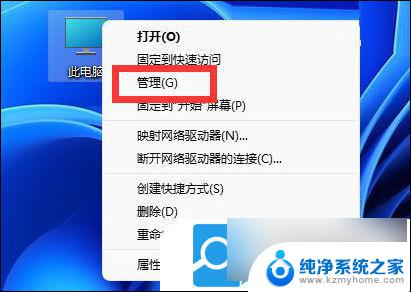
2、接着点开左边的“ 设备管理器 ”。
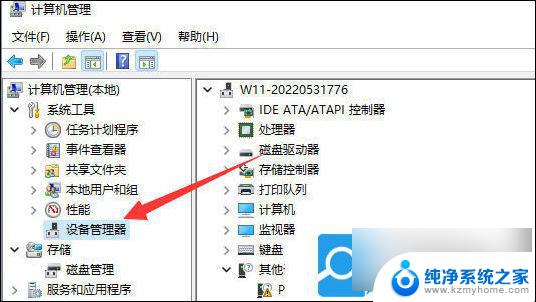
3、然后展开“ 通用串行总线控制器 ”,右键使用的usb接口。选择“ 卸载设备 ”。
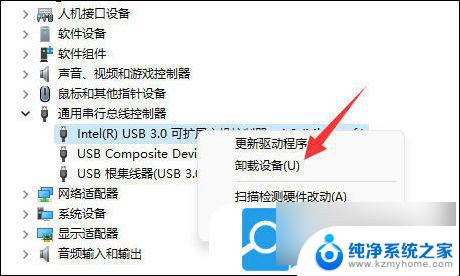
4、卸载后,右键“ 通用串行总线控制器 ”,重新“ 扫描检测硬件改动 ”并重新插拔一下usb数据线试试看。
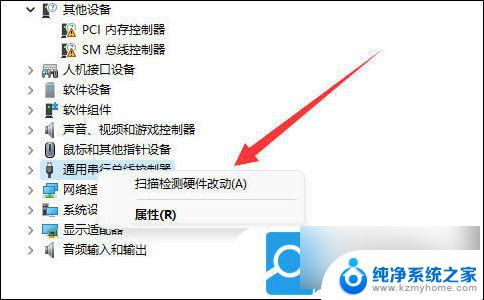
以上就是win11如何usb共享网络的全部内容,还有不清楚的用户就可以参考一下小编的步骤进行操作,希望能够对大家有所帮助。
win11如何usb共享网络 Win11usb共享网络无法启用的解决方法相关教程
- win11如何识别nas硬盘 Win11 24H2网络共享NAS无法连接解决方案
- win11不能访问共享 启用smb1.1 Win11 24H2无法访问NAS共享文档解决方法
- win11系统找不到网络共享打印机 win11共享打印机无法识别解决方法
- win11 设置共享 Win11 24H2共享文档NAS无法进入解决方法
- 无法访问共享电脑win11 Win11 24H2共享文档NAS无法进入解决方法
- win11共享别人无法连接上 Win11 24H2共享文档NAS无法进入解决方法
- win11无法访问已共享电脑 Win11 24H2共享文档NAS无法进入解决方法
- win11打印机共享0000709怎么解决 win11共享打印机提示0000709无法解决
- win11局域网不通 Win11 24H2版本NAS共享文档无法进入解决方法
- win11如何修改网络共享文件夹 Win11如何轻松实现文件和资料的共享
- win11怎么完整关机 Win11系统电脑关机快捷键
- 取消windows11更新 禁止Win10更新到Win11的方法
- windows11截屏都哪去了 win11截图保存位置
- win11开始放左边 win11任务栏开始键左边设置教程
- windows11系统硬盘 windows11系统新装硬盘格式化步骤
- 电脑怎么打开管理员权限win11 Windows11如何打开管理员权限
win11系统教程推荐
- 1 取消windows11更新 禁止Win10更新到Win11的方法
- 2 windows11截屏都哪去了 win11截图保存位置
- 3 win11开始放左边 win11任务栏开始键左边设置教程
- 4 windows11系统硬盘 windows11系统新装硬盘格式化步骤
- 5 win11电脑edge浏览器都打不开 win11edge浏览器打不开错误解决方法
- 6 win11怎么设置账户头像 Win11账户头像怎么调整
- 7 win11总是弹出广告 Windows11 广告弹窗关闭教程
- 8 win11下面图标怎么不合并 win11任务栏图标不合并显示设置步骤
- 9 windows11开始怎么移到左边 Win11如何调整开始菜单位置
- 10 win11桌面一直在闪 Windows11桌面一直闪动怎么解决